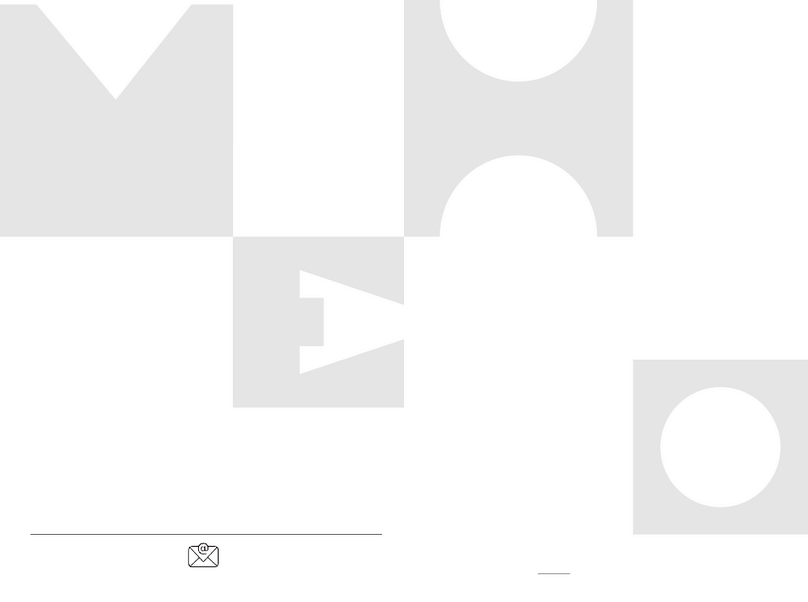G&D RemoteAccess-GATE User manual

Guntermann & Drunck GmbH
www.gdsys.de
G&D RemoteAccess-GATE
A9100375-1.00
Installationsanleitung
DE
EN Installation Guide

i· G&D RemoteAccess-GATE
Zu dieser Dokumentation
Diese Dokumentation wurde mit größter Sorgfalt erstellt und nach dem Stand der
Technik auf Korrektheit überprüft.
Für die Qualität, Leistungsfähigkeit sowie Marktgängigkeit des G&D-Produkts zu
einem bestimmten Zweck, der von dem durch die Produktbeschreibung abgedeck-
ten Leistungsumfang abweicht, übernimmt G&D weder ausdrücklich noch still-
schweigend die Gewähr oder Verantwortung.
Für Schäden, die sich direkt oder indirekt aus dem Gebrauch der Dokumentation
ergeben, sowie für beiläufige Schäden oder Folgeschäden ist G&D nur im Falle des
Vorsatzes oder der groben Fahrlässigkeit verantwortlich.
Gewährleistungsausschluss
G&D übernimmt keine Gewährleistung für Geräte, die
nicht bestimmungsgemäß eingesetzt wurden.
nicht autorisiert repariert oder modifiziert wurden.
schwere äußere Beschädigungen aufweisen, welche nicht bei Lieferungserhalt
angezeigt wurden.
durch Fremdzubehör beschädigt wurden.
G&D haftet nicht für Folgeschäden jeglicher Art, die möglicherweise durch den
Einsatz der Produkte entstehen können.
Warenzeichennachweis
Alle Produkt- und Markennamen, die in diesem Handbuch oder in den übrigen
Dokumentationen zu Ihrem G&D-Produkt genannt werden, sind Warenzeichen
oder eingetragene Warenzeichen der entsprechenden Rechtsinhaber.
Impressum
© Guntermann & Drunck GmbH 2021. Alle Rechte vorbehalten.
Version 1.00 –18.01.2021
Firmware: 4.1.0
Guntermann & Drunck GmbH
Obere Leimbach 9
57074 Siegen
Germany
Telefon +49 (0) 271 23872-0
Telefax +49 (0) 271 23872-120
http://www.gdsys.de

G&D RemoteAccess-GATE · ii
Deutsch
FCC Statement
The devices named in this manual comply with Part 15 of the FCC Rules. Opera-
tion is subject to the following two conditions: (1) the devices may not cause harm-
ful interference, and (2) the devices must accept any interference received, including
interference that may cause undesired operation.
HINWEIS:
This equipment has been tested and found to comply with the limits for
a Class A digital device, pursuant to Part 15 of the FCC Rules.
These limits are designed to provide reasonable protection against harmful interfe-
rence when the equipment is operated in a commercial environment. This equip-
ment generates, uses, and can radiate radio frequency energy and, if not installed
and used in accordance with the instruction manual, may cause harmful interfe-
rence to radio communications.
Operation of this equipment in a residential area is likely to cause harmful interfe-
rence in which case the user will be required to correct the interference at his own
expense.

Inhaltsverzeichnis
iii · G&D RemoteAccess-GATE
Inhaltsverzeichnis
Sicherheitshinweise .......................................................................................... 1
Das G&D-Addon »RemoteAccess-GATE« ....................................................... 3
Lieferumfang .................................................................................................... 3
Erforderliches Zubehör ..................................................................................... 3
Installation ....................................................................................................... 4
Schnittstellen an der Frontseite ........................................................................... 4
Schnittstellen an der Rückseite ........................................................................... 5
Erstkonfiguration ............................................................................................. 6
Bevorzugten Client öffnen .................................................................................. 6
Passwort des Admin-Benutzers ändern ............................................................... 7
Netzwerkeinstellungen konfigurieren .................................................................. 7
Interne Uhr des Geräts einstellen ........................................................................ 9
Zertifikate installieren ...................................................................................... 10
Variante 1: Selbstsigniertes Zertifikat erstellen und aktivieren ...................... 10
Variante 2: Certificate Signing Request für Zertifizierungsstelle erstellen ...... 12
Variante 3: Eigenes Zertifikat in das Gerät laden und aktivieren .................. 13
Statusanzeigen ................................................................................................ 14
Technische Daten ........................................................................................... 15

Sicherheitshinweise
G&D RemoteAccess-GATE · 1
Deutsch
Sicherheitshinweise
Bitte lesen Sie die folgenden Sicherheitshinweise aufmerksam durch, bevor Sie das
G&D-Produkt in Betrieb nehmen. Die Hinweise helfen Schäden am Produkt zu ver-
meiden und möglichen Verletzungen vorzubeugen.
Halten Sie diese Sicherheitshinweise für alle Personen griffbereit, die dieses Produkt
benutzen werden.
Befolgen Sie alle Warnungen oder Bedienungshinweise, die sich am Gerät oder in
dieser Bedienungsanleitung befinden.
Trennen Sie alle Spannungsversorgungen
Stellen Sie vor der Installation sicher, dass das Gerät von allen Stromquellen getrennt
ist. Ziehen Sie alle Netzstecker und alle Spannungsversorgungen am Gerät ab.
Disconnect all power sources
Before installation, ensure that the device has been disconnected from all power
sources. Disconnect all power plugs and all power supplies of the device.
Débranchez toutes les sources d'alimentation
Avant l'installation, assurez-vous que l'appareil a été débranché de toutes les sources
d'alimentation. Débranchez toutes les fiches d'alimentation et toutes les alimentati-
ons électrique de l'appareil.
Vorsicht vor Stromschlägen
Um das Risiko eines Stromschlags zu vermeiden, sollten Sie das Gerät nicht öffnen oder
Abdeckungen entfernen. Im Servicefall wenden Sie sich bitte an unsere Techniker.
Ständigen Zugang zu den Netzsteckern der Geräte sicherstellen
Achten Sie bei der Installation der Geräte darauf, dass die Netzstecker der Geräte
jederzeit zugänglich bleiben.
Lüftungsöffnungen nicht verdecken
Bei Gerätevarianten mit Lüftungsöffnungen ist eine Verdeckung der Lüftungsöff-
nungen unbedingt zu vermeiden.
VORSICHT:
Risiko elektrischer Schläge!
CAUTION:
Shock hazard!
ATTENTION:
Risque de choc électrique!
!

Sicherheitshinweise
2· G&D RemoteAccess-GATE
Korrekte Einbaulage bei Geräten mit Lüftungsöffnungen sicherstellen
Aus Gründen der elektrischen Sicherheit ist bei Geräten mit Lüftungsöffnungen nur
eine aufrechte, horizontale Einbauweise zulässig.
Stolperfallen vermeiden
Vermeiden Sie bei der Verlegung der Kabel Stolperfallen.
Geerdete Spannungsquelle verwenden
Betreiben Sie dieses Gerät nur an einer geerdeten Spannungsquelle.
Verwenden Sie ausschließlich das G&D-Netzteil
Betreiben Sie dieses Gerät nur mit dem mitgelieferten oder in der Bedienungsanlei-
tung aufgeführten Netzteil.
Betreiben Sie das Gerät ausschließlich im vorgesehenen Einsatzbereich
Die Geräte sind für eine Verwendung im Innenbereich ausgelegt. Vermeiden Sie
extreme Kälte, Hitze oder Feuchtigkeit.
!
!
!

Das G&D-Addon »RemoteAccess-GATE«
G&D RemoteAccess-GATE · 3
Deutsch
Das G&D-Addon
»RemoteAccess-GATE«
RemoteAccess-GATE ist ein Stand-alone-Gerät, das als Bindeglied zwischen einem
G&D KVM-System und der Netzwerk-Welt eingesetzt wird.
Mit RemoteAccess-GATE richten Sie einen lokalen Arbeitsplatz ein der über ein Giga-
bit-Ethernet eine Verbindung zu einem entfernten G&D-Gerät bzw. einem entfern-
ten Computer herstellt.
Über die Software-Clients bzw. den Web-Client bedienen Sie das entfernte G&D-
Gerät bzw. den entfernten Computer und konfigurieren RemoteAccess-GATE nach
Ihren Anforderungen.
Lieferumfang
1 × RemoteAccess-GATE
1 × Tischnetzteil
1 × Handbuch »Installation«
Erforderliches Zubehör
1 × Twisted-Pair-Kabel der Kategorie 5e (oder höher) zum Anschluss des Geräts
an ein Gigabit-Ethernet
HINWEIS:
GATE steht für Global Access To Enterprise und somit den weltweiten Zugang
zu Ihren KVM-Systemen.
HINWEIS:
RemoteAccess-GATE erlaubt bis zu acht Benutzern den gleichzeitigen
Zugriff auf das entfernte G&D-Gerät bzw. den entfernten Computer.

Installation
4· G&D RemoteAccess-GATE
Installation
Schnittstellen an der Frontseite
HDMI Out: Schließen Sie den Monitor des lokalen Arbeitsplatzes an.
USB K/M: Schließen Sie die USB-Tastatur und/oder die USB-Maus des lokalen
Arbeitsplatzes an.
Control: Schließen Sie optional ein externes Gerät an, das Sie über RemoteAccess-GATE
ein- bzw. ausschalten möchten.
WICHTIG:
Ausschließlich diese Spannungen werden unterstützt: 2A/30VDC,
0.5A/60VDC und 0.3A/125VAC.
HINWEIS:
Beachten Sie folgende Hinweise beim Anschluss der Pins:
Ausgangsanschluss: Pin 1 bis Pin3
Die drei Pins werden über zwei Relais geführt, die sich eine gemeinsame
Leitung teilen. Aus diesem Grund ist Pin 1 im Normalfall geöffnet und Pin 3
geschlossen.
Achten Sie auf einen korrekten Anschluss, wenn Sie beide Relais zeitgleich ver-
wenden möchten!
Unterstützte Geräte: LED, Summer, An-/Aus-Schalter eines Rechners.
Eingangsanschluss: Pin 4 und Pin 5
Unterstützte Geräte: externe Drucktaster und/oder binäre Umschalter
HDMI Out USB K/M Control Power

Installation
G&D RemoteAccess-GATE · 5
Deutsch
Schnittstellen an der Rückseite
Power: Stecken Sie das Anschlusskabel des mitgelieferten Tischnetzteils an. Verbin-
den Sie das Tischnetzteil mit einer Netzsteckdose.
Network: Stecken Sie ein als Zubehör erhältliches Twisted-Pair-Kabel der Kategorie
5e (oder höher) ein. Das andere Ende des Kabels ist mit einem Gigabit-Netzwerk zu
verbinden.
Service: Schließen Sie optional den Rechner an, über dessen Terminalemulations-
programm (beispielsweise Tera Term oder PuTTY) Sie CLI-Kommandos ausführen
möchten.
USB In: Verbinden Sie einen USB-Port des kompatiblen G&D-Geräts bzw. des Com-
puters mit dieser Schnittstelle.
HDMI In: Verbinden Sie den HDMI-Videoausgang des kompatiblen G&D-Geräts
bzw. des Computers mit dieser Schnittstelle.
TIPP:
Bei Anschluss eines kompatiblen G&D-Gerätes ist die Einstellung des
Single-Mouse-Mode im RemoteAccess-GATE empfehlenswert.
Ausführliche Informationen zum Single-Mouse-Mode finden Sie im Abschnitt des
von Ihnen verwendeten Clients (s. Seite 6) des separaten Handbuchs Configuration
and Operation.
HINWEIS:
Für den Anschluss eines G&D-Gerätes mit DisplayPort-Anschluss ver-
wenden Sie das als Zubehör erhältliche DP-HDM-Converter-Cable (A6300156).
Für den Anschluss eines G&D-Gerätes mit DVI-Anschluss verwenden Sie das als
Zubehör erhältliche DVI-HDMI-Adapter-Cable (A6400049).
HDMI In
USB InService
NetworkPower

Erstkonfiguration
6· G&D RemoteAccess-GATE
Erstkonfiguration
Bevorzugten Client öffnen
Sie können zwischen drei verschiedenen Clients wählen, um KVM-Sitzungen zu
starten oder Ihr Gerät zu konfigurieren.
Die Clients sind für verschiedene Einsatzzwecke und Systeme optimiert:
HTML KVM Client (HKC): Der HKC kann in jedem Browser gestartet und bedient
werden.
Die Videoperformance und die virtuelle Medienfunktionalität sind bei diesem Client ein-
geschränkt
Active KVM Client (AKC): Der AKC ist der empfohlene Client für Windows-Anwen-
der mit Microsoft Edge Legacy, Internet Explorer 11 oder einem anderen Browser, der
die ClickOnce-Technologie unterstützt.
Virtual KVM Client Standalone (VKCS): Der VKCS ist der empfohlene Client für
Windows sowie macOS- und Linux-Betriebssysteme mit Java-Support.
WICHTIG:
Die vollständige Konfiguration und Bedienung des Geräts wird im
Handbuch Configuration and Operation beschrieben.
Das englischsprachige Handbuch wird fortlaufend aktualisiert und ist ausschließ-
lich im Internet veröffentlicht:
https://gdsys.de/A9100284
HINWEIS:
Zum Start des HKC öffnen Sie in Ihrem Browser die folgende URL:
https://192.168.0.1
HINWEIS:
Zum Start des AKC auf einem Windows-PC öffnen Sie mit Microsoft
Edge Legacy, Internet Explorer 11 oder einem anderen Browser mit ClickOnce-Tech-
nologie die folgende URL:
https://192.168.0.1/akc
HINWEIS:
Zum Start des VKCS auf PC mit Java-Support öffnen Sie in Ihrem
Browser die folgende URL:
https://192.168.0.1/vkcs
Falls Ihr Browser die automatisch heruntergeladene Datei nicht automatisch
startet, starten Sie diese mit einem Doppelklick.

Erstkonfiguration
G&D RemoteAccess-GATE · 7
Deutsch
Passwort des Admin-Benutzers ändern
Beim ersten Aufruf eines Clients nach der Inbetriebnahme des Gerätes werden Sie
zur Änderung des Passworts aufgefordert.
So ändern Sie das Passwort des Admin-Benutzers:
1. Starten Sie den gewünschten Client (s.o.).
2. Folgen Sie den Anweisungen des Clients, um das Passwort des Admin-Benutzers
zu ändern.
Netzwerkeinstellungen konfigurieren
In der Standardeinstellung des Gerätes ist der Netzwerkschnittstelle die statische
IPv4-Adresse 192.168.0.1 zugewiesen.
Die Änderung der IP-Adresse sowie die Aktivierung von DHCP ist im Bereich
Device Settings > Network des Clients möglich.
So ändern Sie die Netzwerkeinstellungen des Gerätes:
1. Klicken Sie im Client auf Device Settings > Network.
2. Erfassen Sie im Abschnitt Ethernet > IPv4 folgende Daten:
HINWEIS:
Das Standard-Passwort des Benutzers Admin lautet 4658.
Enable IPv4 : IPv4-Protokoll ein- oder ausschalten
IP Auto
Configuration: Wählen Sie die Methode nach der die IPv4-Einstellungen
gesetzt werden:
Static: Es wird eine statische IP-Adresse angegeben.
DHCP: Bezug der IP-Adresse von einem DHCP-Server.
IP Address/
Prefix Length: Weisen Sie eine statische IPv4-Adresse zu und geben Sie die
Präfixlänge an.
In der Standardeinstellung ist dies: 192.168.0.1/24.
HINWEIS:
Diese Einstellung ist nur verfügbar, wenn Sie eine
statische IP-Adresse (Static) verwenden.
Default Gateway Geben Sie die IP-Adresse des Gateways an.
HINWEIS:
Diese Einstellung ist nur verfügbar, wenn Sie eine
statische IP-Adresse (Static) verwenden.
Preferred
Hostname: Geben Sie den bevorzugten Hostnamen ein.
HINWEIS:
Diese Einstellung ist nur verfügbar, wenn die IP-
Adresse von einem DHCP-Server bezogen wird.

Erstkonfiguration
8· G&D RemoteAccess-GATE
3. Erfassen Sie im Abschnitt Ethernet > IPv6 folgende Daten:
4. Erfassen Sie im Abschnitt Ethernet > Interface Settings folgende Daten:
5. Erfassen Sie folgende Daten im Bereich Common Network Settings:
6. Klicken Sie auf Save.
Enable IPv6 : IPv6-Protokoll ein- oder ausschalten
IP Auto
Configuration: Wählen Sie die Methode nach der die IPv6-Einstellungen
gesetzt werden:
Static: Es wird eine statische IP-Adresse angegeben.
DHCP: Bezug der IP-Adresse von einem DHCP-Server.
IP Address/
Prefix Length: Weisen Sie eine statische IPv6-Adresse zu und geben Sie die
Präfixlänge an.
HINWEIS:
Diese Einstellung ist nur verfügbar, wenn Sie eine
statische IP-Adresse (Static) verwenden.
Default Gateway Geben Sie die IP-Adresse des Gateways an.
HINWEIS:
Diese Einstellung ist nur verfügbar, wenn Sie eine
statische IP-Adresse (Static) verwenden.
Preferred
Hostname: Geben Sie den bevorzugten Hostnamen ein.
HINWEIS:
Diese Einstellung ist nur verfügbar, wenn die IP-
Adresse von einem DHCP-Server bezogen wird.
Speed: Wählen Sie die Geschwindigkeit der LAN-Verbindung:
Auto, 10 MBit/s, 100 MBit/s oder 1 Gbit/s
Duplex: Wählen Sie den Duplex-Modus der LAN-Verbindung:
Auto, Full oder Half
DNS Resolver
Preference: Legen Sie fest, welche IP-Adresse verwendet wird, wenn der
DNS-Auflöser sowohl IPv4- als auch IPv6-Adressen zurück-
gibt.
DNS Suffixes
(optional); Geben Sie bei Bedarf einen DNS-Suffixnamen an.
First/Second
DNS Server: Geben Sie die IP-Adresse des DNS-Servers an.
HINWEIS:
Wenn DHCP oder Auto für die IPv4/IPv6-Einstel-
lungen ausgewählt ist und keine statischen DNS-Server ange-
geben sind, verwendet das Gerät die per DHCP zugewiesenen
DNS-Server.

Erstkonfiguration
G&D RemoteAccess-GATE · 9
Deutsch
Interne Uhr des Geräts einstellen
Stellen Sie die interne Uhr des Gerätes manuell ein, oder synchronisieren Sie die
interne Uhr mit einem NTP-Server via Network Time Protocol.
So aktivieren Sie die Synchronisierung der internen Uhr mit einem NTP-Server:
1. Klicken Sie im Client auf Device Settings > Date/Time.
2. Erfassen Sie im Abschnitt Common Settings folgende Daten:
3. Erfassen Sie im Abschnitt NTP Settings folgende Daten:
4. Klicken Sie auf Save.
So stellen Sie die interne Uhr Gerätes manuell ein:
1. Klicken Sie im Client auf Device Settings > Date/Time.
2. Erfassen Sie im Abschnitt Common Settings folgende Daten:
HINWEIS:
Das aktuelle Systemdatum und die Uhrzeit des Gerätes werden in der
oberen rechten Ecke der Weboberfläche angezeigt.
Time Zone: Wählen Sie die Zeitzone am Standort des Gerätes aus.
Automatic
Daylight Saving
Time Adjustment:
Aktivieren Sie diese Option, wenn die Umstellung von Som-
mer- auf Winterzeit (und umgekehrt) automatisch erfolgen
soll.
Time Setup
Method: Wählen Sie die Option Synchronize with NTP Server.
First/Second
NTP Server: Geben Sie die Adresse eines NTP-Servers ein.
Time Zone: Wählen Sie die Zeitzone am Standort des Gerätes aus.
Automatic
Daylight Saving
Time Adjustment:
Aktivieren Sie diese Option, wenn die Umstellung von Som-
mer- auf Winterzeit (und umgekehrt) automatisch erfolgen
soll.
Time Setup
Method: Wählen Sie die Option User Specified Time.

Erstkonfiguration
10 · G&D RemoteAccess-GATE
3. Erfassen Sie im Abschnitt User Specified Time folgende Daten:
4. Klicken Sie auf Save.
Zertifikate installieren
RemoteAccess-GATE verwendet TLS 1.3 für den verschlüsselten Netzwerkverkehr mit
verbundenen Clients. Beim Verbindungsaufbau authentifizert sich das Gerät gegen-
über dem Client mit einem kryptografischen Zertifikat.
Das Gerät kann selbständig ein selbstsigniertes Zertifikat oder einen Certificate Signing
Request (CSR) erzeugen. Alternativ können Sie ein eigenes Zertifikat in das Gerät
laden.
Variante 1: Selbstsigniertes Zertifikat erstellen und aktivieren
Ein selbstsigniertes Zertifikat ist die einfachste und schnellste Art und Weise den
Netzwerkverkehr des Gerätes mit einem eigenen Zertifikat abzusichern.
Ihr Browser und die Clients werden der Verbindung aufgrund des selbstsignierten Zer-
tifikats standardmäßig nicht vertrauen, da der Herausgeber des Zertifikats nicht
bekannt ist. Sobald Sie im Browser bzw. Client eine Ausnahme für den Herausgeber
speichern, kann die verschlüsselte Verbindung aufgebaut werden.
Date: Geben Sie das aktuelle Datum im Format JJJJ-MM-TT ein
oder klicken Sie auf Kalender-Symbol rechts um das Datum
in der Kalenderansicht auszuwählen.
Time: Geben Sie die aktuelle Uhrzeit im Format hh:mm:ss ein oder
verwenden Sie die Pfeiltasten um die einzelnen Werte zu
ändern.
HINWEIS:
Die Zeitangabe erfolgt in 12-Stunden-Zählung.
Bei Zeitangaben am Vormittag wählen Sie am und bei
Zeitangaben am Nachmittag pm.
WICHTIG:
Das Gerät wird mit einem Standardzertifikat ausgeliefert. Das Ersetzen
des Standardzertifikats durch ein eigenes Zertifikat wird dringend empfohlen!
TIPP:
Die Details des aktiven Zertifikats können Sie im Client unter Security >
TLS Certificate einsehen und das Zertfikat sowie den Key downloaden.
WICHTIG:
Stellen Sie vor der Erstellung eines Zertifikates sicher, dass die interne
Uhr des Gerätes korrekt eingestellt ist (s. Seite 9).
HINWEIS:
Falls Sie ein Zertifikat nutzen möchten, dass ohne Ausnahmen vom
Browser und Client akzeptiert wird, erstellen Sie einen Certificate Signing Request (s.
unten) und fordern damit die Zertifikatserstellung bei einer bekannten Zertifizie-
rungsstelle an.

Erstkonfiguration
G&D RemoteAccess-GATE · 11
Deutsch
So erstellen und aktivieren Sie ein selbstsigniertes Zertifikat:
1. Klicken Sie im Client auf Security > TLS Certificate.
2. Scrollen Sie zum New TLS Certificate.
3. Geben Sie in der linken Spalte (Subject) des Fensters mindestens die im Client als
erforderlich (required) gekennzeichneten Daten ein.
Nachfolgend werden die verschiedenen Felder und eine exemplarische Eingabe
aufgeführt:
4. Geben Sie in der rechten Spalte im Abschnitt Subject Alternative Names bis zu zehn
IP-Adressen oder Hostnamen ein, für die das Zertifikat gültig sein wird.
5. Aktivieren Sie die Self-sign-Option im Abschnitt Key Creation Paramaters.
6. Geben Sie im Feld Validity in days die Anzahl der Tage ein, die das Zertifikat gültig
sein wird.
7. Klicken Sie auf Create New TLS Key.
8. Vergewissern Sie sich anhand der Anzeige der Zertifikatsdetails, dass Sie die kor-
rekten Dateien ausgewählt haben und klicken Sie auf Install Key and Certificate.
Feld Beispiel
Country (ISO Code) DE
State or province NRW
Locality Siegen
Organization Guntermann & Drunck GmbH
Organizational unit
Common name Guntermann & Drunck GmbH
Email address

Erstkonfiguration
12 · G&D RemoteAccess-GATE
Variante 2: Certificate Signing Request für Zertifizierungsstelle
erstellen
1. Klicken Sie im Client auf Security > TLS Certificate.
2. Scrollen Sie zum New TLS Certificate.
3. Geben Sie in der linken Spalte (Subject) des Fensters mindestens die im Client als
erforderlich (required) gekennzeichneten Daten ein.
Nachfolgend werden die verschiedenen Felder und eine exemplarische Eingabe
aufgeführt:
4. Geben Sie in der rechten Spalte im Abschnitt Subject Alternative Names bis zu zehn
IP-Adressen oder Hostnamen ein, für die das Zertifikat gültig sein wird.
5. Geben Sie in den Feldern Challenge und Confirm challenge im Abschnitt Key Creation
ein Challenge-Passwort ein.
6. Klicken Sie auf Create New TLS Key.
7. Klicken Sie auf Download Certificate Signing Request und übergeben Sie die herunter-
geladene Datei einer Zertifizierungsstelle zur Erstellung des Zertifikates.
8. Öffnen Sie das von der Zertifizierungsstelle erhaltene Zertfikat im Abschnitt
Upload Certificate und klicken Sie auf Upload.
WICHTIG:
Stellen Sie vor der Erstellung eines Zertifikates sicher, dass die interne
Uhr des Gerätes korrekt eingestellt ist (s. Seite 9).
Feld Beispiel
Country (ISO Code) DE
State or province NRW
Locality Siegen
Organization Guntermann & Drunck GmbH
Organizational unit
Common name Guntermann & Drunck GmbH
Email address
WICHTIG:
Stellen Sie sicher, dass die Self-sign-Option im Abschnitt Key Creation
Paramaters deaktiviert ist!

Erstkonfiguration
G&D RemoteAccess-GATE · 13
Deutsch
Variante 3: Eigenes Zertifikat in das Gerät laden und aktivieren
So laden Sie ein extern erstelltes Zertifikat in das Gerät und aktivieren es:
1. Klicken Sie im Client auf Security > TLS Certificate.
2. Klicken Sie im Abschnitt New TLS Certificate auf Upload Key and certificate.
3. Klicken Sie auf Key File und öffnen Sie die vorhandene Schlüsseldatei.
4. Klicken Sie auf Certificate File und öffnen Sie die vorhandene Zertifikatsdatei.
5. Klicken Sie auf Upload.
6. Vergewissern Sie sich anhand der Anzeige der Zertifikatsdetails, dass Sie die kor-
rekten Dateien ausgewählt haben und klicken Sie auf Install Key and Certificate.

Statusanzeigen
14 · G&D RemoteAccess-GATE
Statusanzeigen
LED an der Frontseite
LEDs an der Rückseite
Die in die Network-Buchse integrierten LEDs signalisieren die Netzwerkgeschwin-
digkeit und -aktivität der Buchse:
Bezeichnung Farbe Status Bedeutung
Power grün an Das Gerät wird mit Spannung versorgt.
blinkt Das Gerät wird mit Spannung versorgt.
Fernzugriff Zielverbindung besteht.
aus Das Gerät wird nicht mit Spannung versorgt.
Gelb (links) Grün (rechts) Bedeutung
aus aus Verbindung inaktiv
an aus 1000 MBps Link; keine Aktivität
blinkt aus 1000 MBps Link; Aktivität (RX, TX)
aus ein 100 MBps Link; keine Aktivität
aus blinkt 100 MBps Link; Aktivität (RX, TX)
an an 10 MBps Link; keine Aktivität
blinkt blinkt 10 MBps Link; Aktivität (RX, TX)

Technische Daten
G&D RemoteAccess-GATE · 15
Deutsch
Technische Daten
REMOTEACCESS-GATE
Schnittstellen zum
lokalen Arbeitsplatz Video: 1 × HDMI (HDMI Out)
Tastatur- und
Maussignale: 2 × USB-A (USB K/M)
Schnittstellen zum
G&D-Gerät bzw.
Computer
Video: 1 × HDMI (HDMI In)
Tastatur- und
Maussignale: 1 × USB-B (USB In)
Sonstige
Schnittstellen: Netzwerk: 1 × RJ45-Buchse (Network)
Service: 1 × D-Sub 9-Stecker
Control: 5-poliger Klemmblock
Video Format: HDMI 1.4b
Farbtiefe: 24 Bit
Videobandbreite: 25 bis zu 297 MP/s
max. Auflösung: 2560 × 1600 (60Hz)
4096 × 2160 (30Hz)
Auflösungsbeispiele: 3840 × 2160 (24, 25 oder 30 Hz)
2560 × 1440 (60 Hz)
1920 × 1200 (60 Hz)
1920 × 1080 (24, 30 oder 60 Hz)
Weitere standardisierte Auflösungen im
Rahmen der max. Videobandbreite möglich.
Vertikalfrequenz: 24 Hz bis 85 Hz
Horizontalfrequenz: 20 kHz bis 99 kHz
Audio
Embedded Audio Übertragungsart: 2-Kanal-LPCM, stereo
Auflösungen: 16 bit
Abtastraten: bis 48 kHz
Stromversorgung Typ: Tischnetzteil
Anschluss: 1 × 4-poliger Steckverbinder
Stromaufnahme: 5 VDC; max. 4 A
Gehäuse Material: Aluminium eloxiert
Maße (B × H × T): 160 × 44,5 × 144 mm
Gewicht: ca. 720 g
Einsatzumgebung Temperatur: +0°C bis +40 °C
Luftfeuchte: 20% bis 80%, nicht kondensierend
Lagerumgebung Temperatur: -20°C bis +60°C
Luftfeuchte: 15% bis 80%, nicht kondensierend
Konformität CE, EAC, FCC Klasse A, RoHs

i· G&D RemoteAccess-GATE
About this manual
This manual has been carefully compiled and examined to the state-of-the-art.
G&D neither explicitly nor implicitly takes guarantee or responsibility for the qual-
ity, efficiency and marketability of the product when used for a certain purpose that
differs from the scope of service covered by this manual.
For damages which directly or indirectly result from the use of this manual as well
as for incidental damages or consequential damages, G&D is liable only in cases of
intent or gross negligence.
Caveat Emptor
G&D will not provide warranty for devices that:
Are not used as intended.
Are repaired or modified by unauthorized personnel.
Show severe external damages that was not reported on the receipt of goods.
Have been damaged by non G&D accessories.
G&D will not be liable for any consequential damages that could occur from using
the products.
Proof of trademark
All product and company names mentioned in this manual, and other documents
you have received alongside your G&D product, are trademarks or registered trade-
marks of the holder of rights.
© Guntermann & Drunck GmbH 2021. All rights reserved.
Version 1.00 –18/01/2021
Firmware: 4.1.0
Guntermann & Drunck GmbH
Obere Leimbach 9
57074 Siegen
Germany
Phone +49 271 23872-0
Fax +49 271 23872-120
http://www.gdsys.de
Table of contents
Languages: